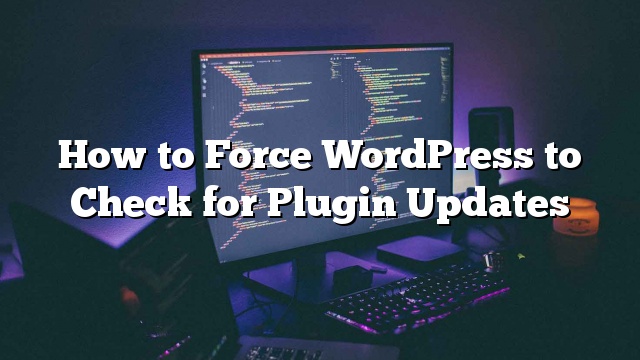Kamakailan lamang, ang isa sa aming mga mambabasa ay nagtanong sa amin kung paano puwersahin ang WordPress upang suriin ang mga update sa plugin? Awtomatikong nagpapakita ang WordPress ng mga update sa plugin kapag available ang mga ito. Gayunpaman kung kailangan mo agad na i-update ang isang plugin, may iba pang mga paraan upang mapilit ang mga update sa WordPress. Sa artikulong ito, ipapakita namin sa iyo kung paano madaling puwersahin ang WordPress upang suriin ang mga update sa plugin.

Paraan 1. Paggamit ng Mga Update sa Built-in na WordPress
Kung gusto mo lamang ng WordPress na masuri kung may pag-update ng plugin, pagkatapos ito ang pinakamadaling paraan upang gawin iyon.
Pumunta lang sa Dashboard »Mga Update pahina at pagkatapos ay mag-click sa pindutan ng check muli.

I-reload ngayon ng WordPress ang pahina at suriin ang lahat ng iyong WordPress plugin, tema, at core WordPress software para sa mga update.
Kung may available na update, ipapakita ito sa iyo sa pahina at bilang abiso sa admin bar.

Maaari ka na ngayong pumunta sa ulo at i-install ang update. Para sa karagdagang impormasyon, tingnan ang aming artikulo kung paano maayos na i-update ang WordPress plugin.
Paraan 2. Pamamahala ng Mga Update sa WordPress Paggamit ng isang Plugin
Kung pinamamahalaan mo ang maramihang mga website ng WordPress, ang pagsunod sa lahat ng iyong plugin sa WordPress ay napakahirap. Mapapansin mo na may mga update na magagamit tuwing nag-log in ka sa isa sa iyong mga website. Mapapansin mo rin na ang ilang mga plugin ay mas madalas na na-update kaysa sa iba.
Maaari mong itakda ang ilan sa mga plugin na awtomatikong i-update kapag mayroong isang bagong bersyon na magagamit.
Una
Sa pag-activate, kailangan mong bisitahin Dashboard »Mga Update Mga Pagpipilian pahina upang i-set up ang plugin. Dadalhin nito ang isang popup kung saan hihilingin ng Easy Updates Manager ang ‘Ano ang gusto mong gawin?’. Kailangan mong mag-click sa pindutan ng ‘Manu-manong i-configure’ upang magpatuloy.

Susunod, kailangan mong mag-click sa tab na Pangkalahatan sa ilalim ng pahina ng Mga Pag-update ng Pamahalaan at mag-scroll pababa sa pagpipiliang ‘Mga update sa awtomatikong plugin.’

Mag-click sa pagpipiliang ‘Pumili nang isa-isa’ at pagkatapos ay mag-click sa pindutan ng save save upang mai-imbak ang iyong mga setting.
Susunod, kailangan mong lumipat sa tab ng plugin at mag-click sa ‘Paganahin ang Mga Awtomatikong Pag-update’ sa ibaba ng mga plugin na pinagkakatiwalaan mo at nais na awtomatikong ma-update.

Upang mapilit ang mga awtomatikong pag-update, kailangan mong lumipat sa tab na Advanced sa ilalim ng pahina ng Mga Pagpipilian sa Pag-update at mag-click sa pindutan ng ‘Mga update sa lakas’.

Para sa mas detalyadong mga tagubilin sa pag-update ng mga plugin ng WordPress